 |
 |
|
||
 |
||||
A tintapatron állapotának ellenőrzése
A nyomtató gombjaival
A nyomtató gombjainak használatával kapcsolatos tudnivalókért lásd az útmutatót.
A Windows esetében
 Megjegyzés:
Megjegyzés:|
A tintapatronok száma és felsorolási sorrendje a nyomtatótól függően változik.
Az Epson nem garantálhatja a nem eredeti tintapatronok minőségét és megbízhatóságát. Ha nem eredeti tintapatront használ, akkor a tintapatronban lévő felhasználható tinta mennyisége nem biztos, hogy megjelenik.
A tintapatron kifogyásakor a Low Ink Reminder (Alacsony festékszint emlékeztető) képernyő automatikusan megjelenik. A tintapatronban lévő tinta mennyiségét ezen a képernyőn nézheti meg. Ha nem kívánja a képernyőt megjeleníteni, először lépjen be a nyomtató illesztőprogramba és kattintson a Maintenance (Karbantartás) lapon a Speed & Progress (Sebesség és előrehaladás) gombra majd a Monitoring Preferences (Figyelési beállítások) elemre. A Monitoring Preferences (Figyelési beállítások) képernyőn törölje az Enable Low Ink Reminder (Kevés tinta emlékeztető bekapcsolása) engedélyezése jelölőnégyzet bejelölését.
Ha egy tintapatron kiürülőben van, készítsen elő egy új tintapatront.
|
 Megjegyzés a BX320FW/WorkForce 525 modellekhez:
Megjegyzés a BX320FW/WorkForce 525 modellekhez:|
Körzetétől függően, két különböző típusú fekete tinta állhat rendelkezésre. Ha két különböző méretű fekete tintapatront helyez be, az EPSON Status Monitor 3 tintaszint jelzői lehet, hogy nem jelzik ki pontosan a relatív sebességet, amellyel a fekete tintaszint csökken. Az EPSON Status Monitor 3 állapotfigyelőn megjelenített tintaszintek csak hozzávetőleges értékek.
Jegyezze meg, hogy a nyomtató működéséhez két fekete tintapatron szükséges. Ha egy fekete patron kiürült vagy eltávolításra került, nem folytathatja a nyomtatást, még akkor sem, ha a másik fekete patronban még van tinta.
|
A tintapatronokban lévő felhasználható tinta mennyiségének ellenőrzéséhez a következők közül választhat:
Kattintson kétszer a Windows taskbar (tálcán) a nyomtató ikonra. A parancsikonnak taskbar (tálcára) való hozzáadására, lásd a következő részt:
 Lásd: A taskbar (tálcán) levő parancsikonnal
Lásd: A taskbar (tálcán) levő parancsikonnal
 Lásd: A taskbar (tálcán) levő parancsikonnal
Lásd: A taskbar (tálcán) levő parancsikonnal
Nyissa meg a nyomtató-illesztőprogramot, kattintson a Maintenance (Karbantartás) fülre, majd kattintson az EPSON Status Monitor 3 gombra. A grafika a tintapatron állapotát mutatja.
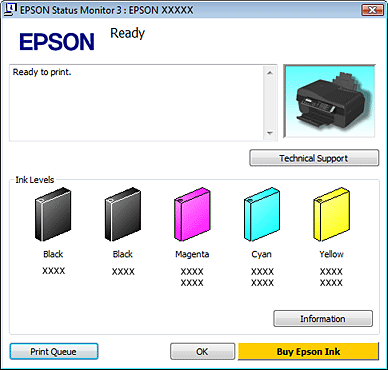
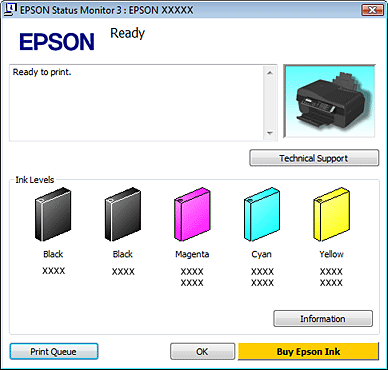
 Megjegyzés:
Megjegyzés:|
Ha a nyomtatóba szerelt valamelyik tintapatron hibás, nem kompatibilis az adott nyomtatótípussal, vagy nem jól van behelyezve, az EPSON Status Monitor 3 nem fogja tudni helyesen megjeleníteni a még felhasználható tinta mennyiségét. Feltétlenül cserélje ki, illetve helyezze be újra mindegyik tintapatront, amelyet az EPSON Status Monitor 3 segédprogram megjelöl.
|
Nyomtatási feladat megkezdésekor automatikusan megjelenik a folyamatjelző. A tintapatronban lévő tinta mennyiségét ebből az ablakból nézheti meg. Kattintson a Check Ink Levels (Festékszintek ellenőrzése) gombra a folyamatjelzőn a tintapatron állapotának megjelenítéséhez, az alább bemutatott módon.
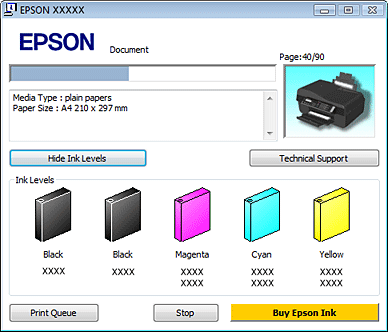
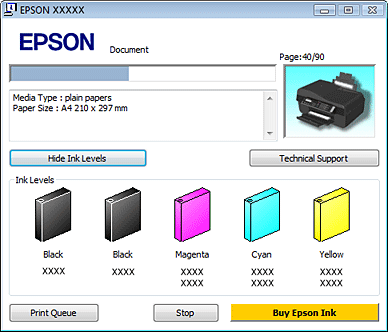
A Mac OS X esetében
 Megjegyzés:
Megjegyzés:|
Ha egy tintapatron kiürülőben van, készítsen elő egy új tintapatront.
|
 Megjegyzés a BX320FW/WorkForce 525 modellekhez:
Megjegyzés a BX320FW/WorkForce 525 modellekhez:|
Körzetétől függően, két különböző típusú fekete tinta állhat rendelkezésre. Ha két különböző méretű fekete tintapatront helyez be, az EPSON Status Monitor tintaszint jelzői lehet, hogy nem jelzik ki pontosan a relatív sebességet, amellyel a fekete tintaszint csökken. Az EPSON Status Monitor állapotfigyelőn megjelenített tintaszintek csak hozzávetőleges értékek.
Jegyezze meg, hogy a nyomtató működéséhez két fekete tintapatron szükséges. Ha egy fekete patron kiürült vagy eltávolításra került, nem folytathatja a nyomtatást, még akkor sem, ha a másik fekete patronban még van tinta.
|
A tintapatronokban lévő felhasználható tinta mennyiségét az EPSON Status Monitor segítségével ellenőrizheti. Hajtsa végre az alábbi lépéseket.
 |
Nyissa meg a Epson Printer Utility 4 párbeszédpanelt.
|
 |
Kattintson a EPSON Status Monitor gombra. A EPSON Status Monitor jelenik meg.
|
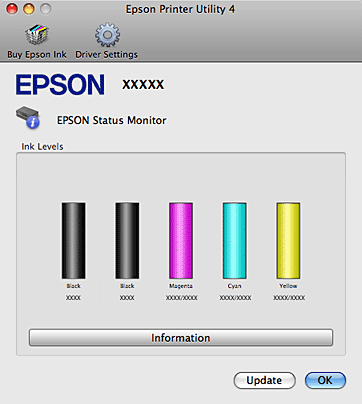
 Megjegyzés:
Megjegyzés:|
A tintapatronok száma és felsorolási sorrendje a nyomtatótól függően változik.
Az ábrán az EPSON Status Monitor első megnyitásakor érvényes tintapatron-állapot látható. A tintapatronban lévő tinta mennyiségének frissítéséhez kattintson az Update (Frissítés) gombra.
Az Epson nem garantálhatja a nem eredeti tintapatronok minőségét és megbízhatóságát. Ha nem eredeti tintapatront használ, akkor a tintapatronban lévő felhasználható tinta mennyisége nem biztos, hogy megjelenik.
Ha a nyomtatóba szerelt valamelyik tintapatron hibás, nem kompatibilis az adott nyomtatótípussal, vagy nem jól van behelyezve, az EPSON Status Monitor nem fogja tudni helyesen megjeleníteni a még felhasználható tinta mennyiségét. Feltétlenül cserélje ki, illetve helyezze be újra mindegyik tintapatront, amelyet az EPSON Status Monitor segédprogram megjelöl.
|
